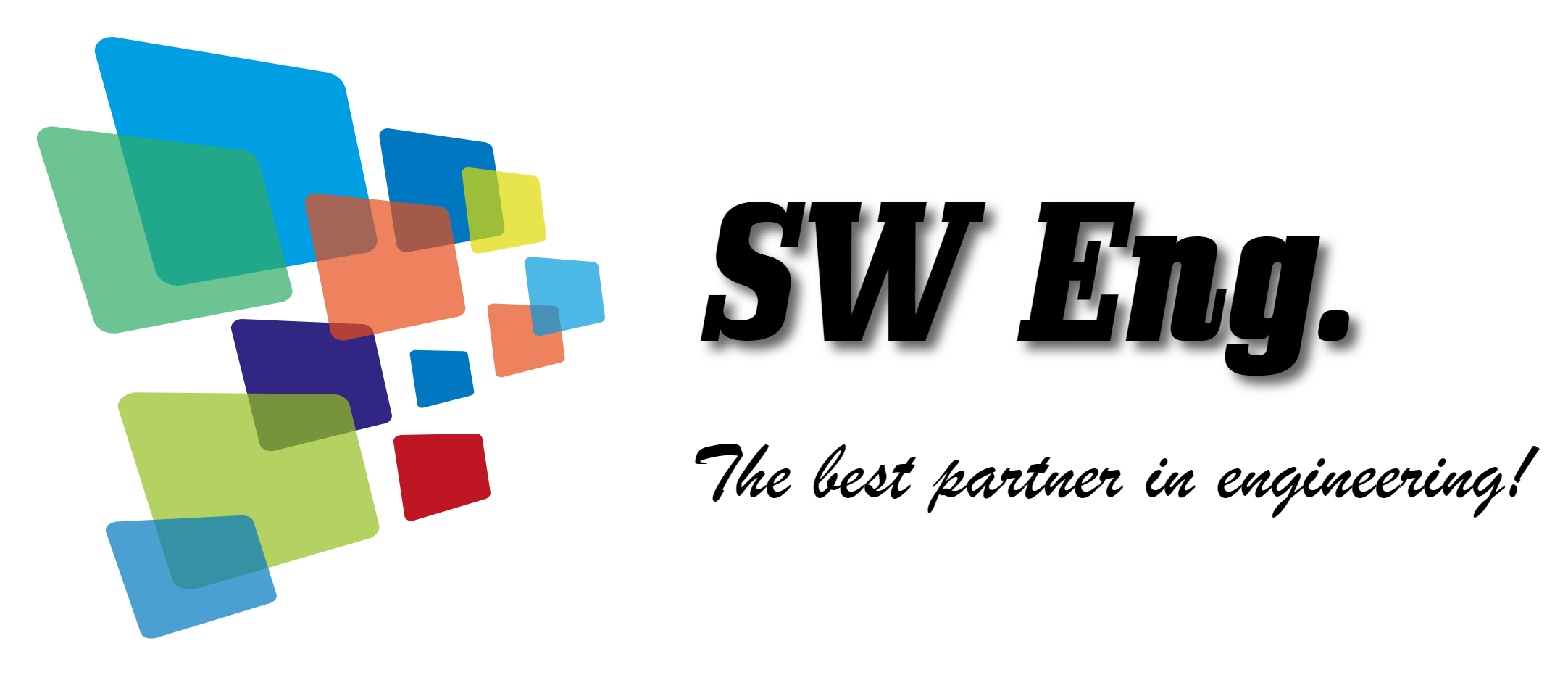반응형
MS에서 윈도우즈10을 내놓을 때, 많은 사람들의 우려가 있었다.
역대 윈도우즈 시리즈 중에 잊을 수 없는 망작들이 다수 섞여 있는데다가,
XP가 너무 잘 만들어진 탓에 XP만 고집하는 오토메이션 엔지니어들을
윈7으로 강제 이주시키는 과정에서 겪었던 많은 불안감들.. (다행히도 별 문제 없이 넘어갔지만...)
윈7에 이제 좀 적응하나 했는데 다시 윈10을 출시한다하니 어찌 우려가 없을 수 있겠는가.........
그런데, 생각보다 괜찮다.
아직 버그들이 군데군데 발견되긴 하다만, 걱정을 많이해서 그런건지 품질이 나쁘지 않다.
거기에 괜찮은 기능들도 여기저기서 발견된다.
그래서 오늘도 끄적여보는 정보글 하나!!
윈도우즈10이 제공하는 유용한 기능 1탄!! 가상테스크탑에 대해 알아보자!!
Win키와 Tab키를 눌러보자.
메신저로 신나게 수다 떨고 (혹은 다른 사람 험담을 하고) 있는데, 누군가 불쑥 내 옆으로 다가올때...
약간 민망할 수도 있는 사진을 보면서 낄낄거리고 있을 때, 화면쪽으로 누가 걸어오는 것이 보일 때...
업무 시간에 열심히 인터넷 쇼핑하고 있는데, 직장 상사가 업무 지시를 위해 나를 부를 때...
아무 일도 없었다는 듯이 화면을 청소해야 하는 상황은 누구나 한번쯤 경험했을 것이고,
대부분의 사람들이 마우스로 재빨리 창을 최소화시키거나, Alt+Tab을 눌러 작업 창을 전환했을 것이다. (Me too... ㅎㅎ)
윈도우즈 시리즈는 제일 잘 알려진 멀티 태스킹을 지원하는 운영체제 중 하나이고,
이런 작업 창 전환도 멀티 태스킹의 지원으로 가능한 것인데,
윈도우즈10에서는 이런 멀티 태스킹을 좀 더 확장한 것이라 할 수 있다.
부제에 적어둔대로, 윈도우즈키와 탭키를 눌러보자.
윈도우키와 탭키를 누르면 열려있는 창들이 듬성듬성 나오는데, 화면의 왼쪽 위를 보면 '새 데스크톱'이라는 항목이 나로고,
클릭하면, 새로운 가상데스크탑이 하나 생성된다.
Alt+탭키가 활성화된 작업창을 바꿔주는 정도라면, 이 가상데스크탑은 아예 바탕화면 자체가 새로 생겨버린다. ㅎㅎ
가상 데스크탑은 컴퓨터의 메모리가 허락하는 한도내에서 거의 무제한에 가깝게 생성이 가능하다.
그래서, 업무별 가상 데스크탑을 여러개 만들어서 활용하는 것도 좋은 방법이 될 수 있다.
그럼, 생성된 가상 데스크탑간의 이동은 어떻게 하느냐!!
가장 쉬운 방법은 윈도우+탭 키를 통해 작업 보기창으로 넘어가서 마우스로 선택하면 된다.
단축키도 알아보자.
자타공인 단축키 성애자(?)로써, 이 유용한 기능에 단축키를 알아보지 않으면 안되지!! ㅎㅎ
먼저, 가상데스크탑을 생성하는 단축키는 윈도우+Ctrl+D 키이다.
단축키를 누름과 동시에 새로운 가상 데스크탑이 바로 생성되면서, 화면이 전환된다.
(갑자기 전환되었다고, 놀라지 말자!!)
그리고, 가상데스크탑 사이를 오고 갈때는 윈도우+Ctrl+좌/우 방향키를 누르면 된다.
(딴 짓 중 빠른 태세 전환에는 단축키가 최고지!!)
끝으로, 현재의 가상데스크탑을 종료할 때는 윈도우+Ctrl+F4키를 누르면 된다.
반응형
'Computer 일반' 카테고리의 다른 글
| 팁: 포토샵 없이 워터마크 만들기 (0) | 2019.03.14 |
|---|---|
| 윈도우즈 팁: 윈도우즈10 통합모드 만들기 (a.k.a God Mode) (0) | 2019.03.14 |
| 윈도우즈 팁: 윈도우즈 잠금화면 사진 저장하기 (0) | 2019.03.14 |
| 윈도우즈 팁: 컴퓨터의 유용한 단축키!! (0) | 2019.03.13 |
| Tistory: 티스토리 에디터 뭐 쓰세요?? (feat. 티스토리 에디터와 에버노트) (0) | 2019.03.13 |